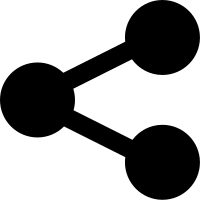在 Windows 上安装 TensorFlow
本指南将介绍如何在 Windows 上安装 TensorFlow。虽然这些说明可能也适用于其他 Windows 版本,但我们只在满足以下要求的计算机上验证过这些说明(而且我们只支持在此类计算机上按这些说明操作):
- 64 位、x86 台式机或笔记本电脑
- Windows 7 或更高版本
选择准备安装的 TensorFlow 类型
从以下选项中选择您需要安装的 TensorFlow 类型:
- 仅支持 CPU 的 TensorFlow。 如果系统无 NVIDIA® GPU,则必须安装该版本。需要说明的是,该版本的 TensorFlow 相比另一版本更容易安装(通常 5 到 10 分钟即可完成安装),因此即使系统有 NVIDIA GPU,我们仍然推荐您优先安装该版本。预构建的二进制文件会使用 AVX 指令集。
- 支持 GPU 的 TensorFlow。 一般而言,TensorFlow 程序在 GPU 上的运行速度要明显高于在 CPU 上的。因此,如果您的系统含符合以下先决条件的 NVIDIA ® GPU,且需要运行性能关键型应用程序,那么您最终需要安装此版本的 TensorFlow。
运行支持 GPU 版本 TensorFlow 的要求
若使用本指南中介绍的任一方式来安装支持 GPU 的 TensorFlow,那么您必须在系统中安装如下 NVIDIA 软件:
- CUDA® Toolkit 9.0。详细说明请查看 NVIDIA 官方文档。请确保您已按照 NVIDIA 官方文档描述将相关的 Cuda 路径名称添加到 %PATH% 环境变量中。
- 与 CUDA Toolkit 9.0 相关的 NVIDIA 驱动。
- cuDNN v7.0 版本。详细说明请查看 NVIDIA 官方文档。需要注意的是,一般而言,cuDNN 的安装地址和其他 CUDA DLL 是不同的。同时,请确保将安装 cuDNN DLL 的目录添加到 %PATH% 环境变量中。
- 支持 CUDA Compute Capability 3.0 或更高版本的 GPU 卡,可用从源码构建或 3.5 或更高版本的二进制文件。请在 NVIDIA 官方文档 中查询具备条件的 GPU 清单。
如果您使用的版本与上述要求不一致,请更新为规定的版本。特别说明的是,cuDNN 的版本必须与要求的一致:如果无法找到 cuDNN64_7.dll,那么 TensorFlow 将无法加载。如果您想使用其他版本的 cuDNN,您需要从源代码开始重新编译。
选择安装 TensorFlow 的方式
您需要选择安装 TensorFlow 的方式。当前的可选方式如下:
- 原生的 pip
- 使用 Anaconda
原生 pip 无需安装虚拟环境,可以直接在系统安装 TensorFlow。由于原生的一个 pip 安装应用并没有被隔离在一个独立的应用中,使用 pip 安装方法可能会影响到系统里其他基于 Python 的安装。但是,如果您了解您系统里的 pip 和 Python 环境,那么使用原生 pip 安装仅仅只需要一条命令就够了。而且,如果您使用原生的 pip 安装方法,那么用户可以从系统的任何路径去运行 TensorFlow 程序。
在 Anaconda 中,你可以使用 conda 去创建一个虚拟环境(virtural environment)。但是,如果是使用 Anaconda 方式,我们依然推荐使用 pip 安装命令来安装 TensorFlow,而不是 conda 安装命令。
注意: conda 包是由社区提供的,而不是官方。也就是说,TensorFlow 团队并不会测试也不会维护 conda 包。使用 conda 包需要您自己承担风险。
使用原生pip安装
如果您的机器上没有安装以下版本的Python,请立刻安装:
在 Windows 上,TensorFlow 支持 Python3.5.x 版本和 Python 3.6.x 版本。需要注意的是, Python 3 使用的是 pip3 包管理, 这也是您用来安装 TensorFlow 的程序。
打开一个终端,开始安装 TensorFlow。然后在终端上运行正确的 pip3 安装命令。 安装仅支持 CPU 版本的 TensorFlow,请输入下面的命令:
C:\> pip3 install --upgrade tensorflow
安装 GPU 版本的 TensorFlow,请输入下面的命令:
C:\> pip3 install --upgrade tensorflow-gpu
使用 Anaconda 进行安装
Anaconda 的安装包是由社区提供,非官方提供的。
在 Anaconda 的环境下,按照以下步骤进行 TensorFlow 的安装:
1.根据网页 Anaconda 下载站点说明下载并安装 Anaconda。
2.请通过使用以下命令来创建一个名为 tensorflow 的 conda 环境:
C:\> conda create -n tensorflow pip python=3.5
3.通过输入以下命令来激活一个 conda 环境:
C:\> activate tensorflow
(tensorflow)C:\> # Your prompt should change
4.在 conda 环境里输入正确的命令来安装 TensorFlow。 安装仅支持 CPU 版本的 TensorFlow,请输入下面的命令:
(tensorflow)C:\> pip install --ignore-installed --upgrade tensorflow
如果是安装 GPU 版本的 TensorFlow,请输入下面的命令:
(tensorflow)C:\> pip install --ignore-installed --upgrade tensorflow-gpu
安装验证
打开一个终端。如果您采用 Anaconda 方式安装,则进入 Anaconda 环境。采用下列方式从你的 shell 激活 python:
$python
在 python 交互 shell 中输入下列代码:
>>> import tensorflow as tf
>>> hello = tf.constant('Hello, TensorFlow!')
>>> sess = tf.Session()
>>> print(sess.run(hello))
如果系统的输出如下所示,那就说明您可以开始在上面撰写 TensorFlow 的程序了:
Hello, TensorFlow!
如果系统输出了一个错误信息而不是一个打招呼提示,请查看常见安装问题。
如果你是机器学习的新手,我们推荐以下内容:
常见安装问题
我们使用 Stack Overflow 来记录 TensorFlow 的安装问题和修正方法。下表中包含有一些常见安装问题在 Stack Overflow 上的回答链接。如果您遇到的错误消息或安装问题不在下表中,请在 Stack Overflow 上搜索它的答案。如果 Stack Overflow 上并没有显示这个错误消息或者安装问题的答案,请在 Stack Overflow 上提一个关于这个错误消息或者安装问题的新问题,并给这个问题指定一个 tensorflow 的标签。
| Stack Overflow Link | Error Message |
|---|---|
| 41007279 |
[...\stream_executor\dso_loader.cc] Couldn't open CUDA library nvcuda.dll |
| 41007279 |
[...\stream_executor\cuda\cuda_dnn.cc] Unable to load cuDNN DSO |
| 42006320 | ImportError: Traceback (most recent call last): File "...\tensorflow\core\framework\graph_pb2.py", line 6, in |
| 42011070 | No module named "pywrap_tensorflow" |
| 42217532 |
OpKernel ('op: "BestSplits" device_type: "CPU"') for unknown op: BestSplits
|
| 43134753 |
The TensorFlow library wasn't compiled to use SSE instructions |
| 38896424 |
Could not find a version that satisfies the requirement tensorflow |